Comment configurer le TL-WR902AC en tant que routeur sans fil standard (nouveau logo) ?
TL-WR902AC( V3 )
Recent updates may have expanded access to feature(s) discussed in this FAQ. Visit your product's support page, select the correct hardware version for your device, and check either the Datasheet or the firmware section for the latest improvements added to your product. Please note that product availability varies by region, and certain models may not be available in your region.
Créez un réseau WiFi privé instantané et partagez Internet avec plusieurs appareils WiFi. Ce mode convient aux chambres d'hôtel et aux réseaux domestiques.
1. Basculez le mode de fonctionnement sur Share ETH et connectez le matériel conformément aux étapes A à D.
2. Connectez votre appareil au routeur sans fil. Le nom et le mot de passe du réseau WiFi se trouvent sur l'étiquette du routeur.
Remarque : si l'Internet de l'hôtel dispose d'un processus d'authentification, vous n'aurez besoin de vous authentifier qu'une seule fois et sur un seul appareil.
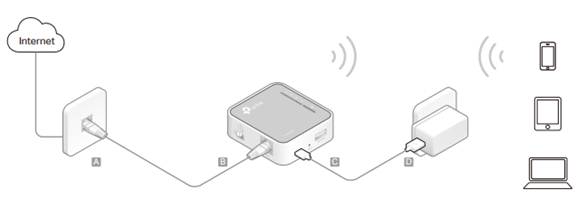
Vérifiez si vous pouvez accéder à Internet.
- Si oui, négligez les étapes ci-dessous et profitez d'Internet.
- Si non, continuez avec les étapes ci-dessous.
3. Configurez le protocole TCP/IP en mode Obtenir une adresse IP automatiquement sur votre ordinateur. Visitez http://tplinkwifi.net et connectez-vous avec le nom d'utilisateur et le mot de passe que vous avez définis pour le routeur. La valeur par défaut est admin (tout en minuscules) pour le nom d'utilisateur et le mot de passe.
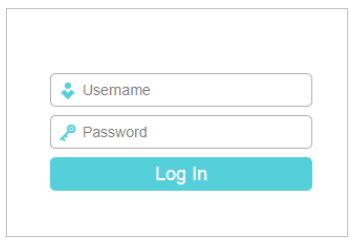
4. Cliquez sur Suivant pour démarrer la configuration rapide .
5. Sélectionnez le type de connexion WAN . Lorsque vous utilisez le routeur dans une chambre d'hôtel ou un petit bureau, sélectionnez Dynamic IP .
Note:
• Si vous utilisez une ligne DSL et que votre FAI vous fournit uniquement un nom de compte et un mot de passe, choisissez PPPoE .
• Si vous utilisez la télévision par câble ou le câble fibre, choisissez Dynamic IP .
• Si vous obtenez plus d'informations telles que l'adresse IP, le masque de sous-réseau et la passerelle par défaut, choisissez IP statique .
• Contactez votre FAI si vous n'êtes pas sûr des informations de connexion WAN. Vous pouvez également sélectionner AutoDetect pour laisser le routeur détecter automatiquement votre type de connexion.
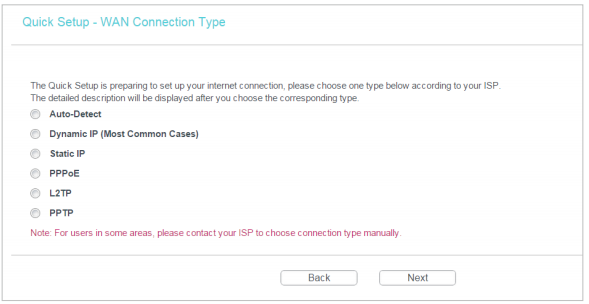
6. Dans ce cas, prenons l' IP dynamique par exemple. Veuillez sélectionner de cloner l'adresse mac ou non et cliquez sur Suivant . Pour les autres types de connexion, veuillez saisir les paramètres fournis par votre FAI, puis cliquez sur Suivant .
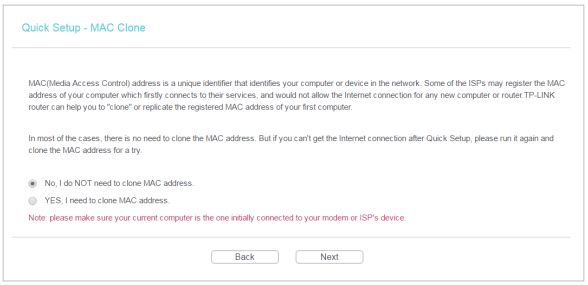
7. Sélectionnez la bande sans fil que vous souhaitez activer. Il est suggéré de garder les deux bandes activées. Et cliquez sur Suivant .
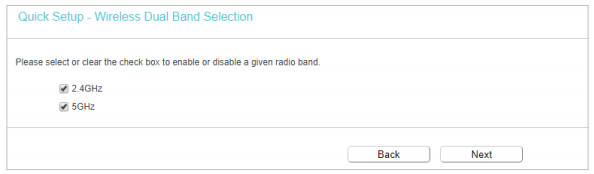
8. Personnalisez votre nom de réseau sans fil et votre mot de passe sans fil pour le réseau sans fil 2,4 GHz/5 GHz ou conservez les valeurs par défaut, puis cliquez sur Suivant .
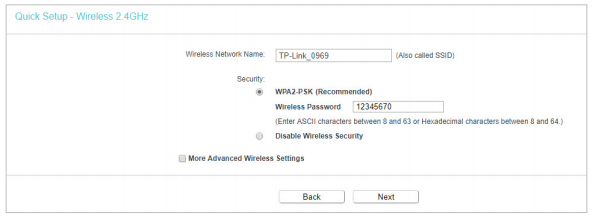
9. Cliquez sur Enregistrer pour appliquer les paramètres.
Remarque : si vous avez modifié le(s) nom(s) et mot de passe Wi-Fi par défaut, vous devez reconnecter vos appareils sans fil au(x) nouveau(x) réseau(x) Wi-Fi.
Est-ce que ce FAQ a été utile ?
Vos commentaires nous aideront à améliorer ce site.
Quelle est votre préoccupation avec cet article ?
- Mécontent du produit
- Trop compliqué
- Titre déroutant
- Ne s'applique pas à moi
- Trop vague
- Autre
Merci
Pour nous écrire.
Cliquer ici pour contacter le service support TP-Link.
Recommend Products
Ce site Web utilise des cookies pour améliorer la navigation sur le site Web, analyser les activités en ligne et offrir aux utilisateurs la meilleure expérience sur notre site Web. Vous pouvez vous opposer à tout moment à l'utilisation de cookies. Vous pouvez obtenir plus d'informations dans notre politique de confidentialité .
Ce site Web utilise des cookies pour améliorer la navigation sur le site Web, analyser les activités en ligne et offrir aux utilisateurs la meilleure expérience sur notre site Web. Vous pouvez vous opposer à tout moment à l'utilisation de cookies. Vous pouvez obtenir plus d'informations dans notre politique de confidentialité .
Cookies basiques
Ces cookies sont nécessaires au fonctionnement du site Web et ne peuvent pas être désactivés dans vos systèmes.
TP-Link
accepted_local_switcher, tp_privacy_base, tp_privacy_marketing, tp_smb-select-product_scence, tp_smb-select-product_scenceSimple, tp_smb-select-product_userChoice, tp_smb-select-product_userChoiceSimple, tp_smb-select-product_userInfo, tp_smb-select-product_userInfoSimple, tp_top-banner, tp_popup-bottom, tp_popup-center, tp_popup-right-middle, tp_popup-right-bottom, tp_productCategoryType
Chat en direct
__livechat, __lc2_cid, __lc2_cst, __lc_cid, __lc_cst, CASID
Youtube
id, VISITOR_INFO1_LIVE, LOGIN_INFO, SIDCC, SAPISID, APISID, SSID, SID, YSC, __Secure-1PSID, __Secure-1PAPISID, __Secure-1PSIDCC, __Secure-3PSID, __Secure-3PAPISID, __Secure-3PSIDCC, 1P_JAR, AEC, NID, OTZ
Cookies d'analyse et marketing
Les cookies d'analyse nous permettent d'analyser vos activités sur notre site Web pour améliorer et ajuster les fonctionnalités de notre site Web.
Les cookies marketing peuvent être définis via notre site Web par nos partenaires publicitaires afin de créer un profil de vos intérêts et pour vous montrer des publicités pertinentes sur d'autres sites Web.
Google Analytics & Google Tag Manager
_gid, _ga_<container-id>, _ga, _gat_gtag_<container-id>
Google Ads et DoubleClick
test_cookie, _gcl_au
Meta Pixel
_fbp
Crazy Egg
cebsp_, _ce.s, _ce.clock_data, _ce.clock_event, cebs
lidc, AnalyticsSyncHistory, UserMatchHistory, bcookie, li_sugr, ln_or
-3.0-package_normal_1584497266805j.png)